Sắp xếp theo thứ tự bảng chữ cái là một thao tác khá phổ biến nên nó được đưa vào hầu hết các ứng dụng văn phòng hiện đại. Một số chương trình này chỉ cung cấp thứ tự chuỗi thô sơ - thường là các ứng dụng hướng văn bản. Những người khác có thể sắp xếp các biến chuỗi được đặt trong bảng tính.
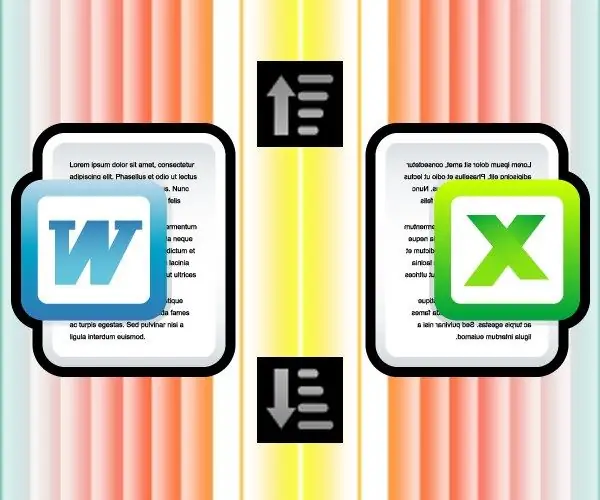
Cần thiết
Bộ xử lý văn bản Microsoft Office Word hoặc trình soạn thảo bảng tính Microsoft Office Excel
Hướng dẫn
Bước 1
Để sắp xếp danh sách các chuỗi theo thứ tự bảng chữ cái, chẳng hạn như sử dụng một trình xử lý văn bản có tên là Microsoft Office Word. Chọn và sao chép (Ctrl + C) danh sách, khởi động Word và dán (Ctrl + V) nội dung của khay nhớ tạm vào tài liệu trống được tạo bởi chương trình khi khởi động. Sau đó chọn lại tất cả văn bản đã dán - nhấn phím tắt Ctrl + A.
Bước 2
Nhấp vào nút "Sắp xếp" trong nhóm lệnh "Đoạn văn" trên tab "Trang chủ" của trình đơn trình xử lý văn bản - nút này được đánh dấu bằng biểu tượng với các chữ cái A và Z được đặt phía trên nút kia. Nút này mở ra một loại trong đó bạn có thể chỉ cần nhấp vào OK, và các dòng đã chọn sẽ được sắp xếp theo thứ tự bảng chữ cái tăng dần. Nếu bạn cần thứ tự ngược lại, hãy chọn hộp "giảm dần" - đối với điều này, chỉ cần nhấn phím có chữ "B".
Bước 3
Để làm cho các dòng bắt đầu bằng chữ hoa xuất hiện trong danh sách đã sắp xếp trước các dòng bắt đầu bằng chữ thường, hãy sử dụng cài đặt nâng cao của thao tác này. Mở chúng bằng cách nhấp vào nút "Tùy chọn" trong hộp thoại "Sắp xếp" và chọn hộp "phân biệt chữ hoa chữ thường" - điều này cũng có thể được thực hiện từ bàn phím, chỉ cần nhấn phím có chữ "H". Sau đó, đóng cả hai cửa sổ bằng cách nhấp vào nút OK trong mỗi cửa sổ và vấn đề sẽ được giải quyết.
Bước 4
Để sắp xếp dữ liệu có cấu trúc phức tạp hơn chỉ là chuỗi, tốt hơn là sử dụng một chương trình khác từ bộ ứng dụng văn phòng - Microsoft Office Excel. Đây là một trình soạn thảo bảng tính, vì vậy bạn có thể chèn dữ liệu bảng vào đó, trong đó dấu phân cách cột, ví dụ: tab và dấu phân cách dòng là dấu xuống dòng.
Bước 5
Khởi động Excel, sao chép dữ liệu dạng bảng và dán vào sổ làm việc mà bạn đã tạo khi khởi động. Sau đó bấm chuột phải vào bất kỳ ô nào trong cột mà bạn muốn sắp xếp bảng. Trong menu ngữ cảnh, hãy chuyển đến phần "Sắp xếp" và chọn một trong các mục - "Sắp xếp từ A đến Z" hoặc "Sắp xếp từ Z đến A". Các hàng trong toàn bộ bảng sẽ được sắp xếp theo thứ tự bảng chữ cái của dữ liệu trong cột bạn đã chọn.






